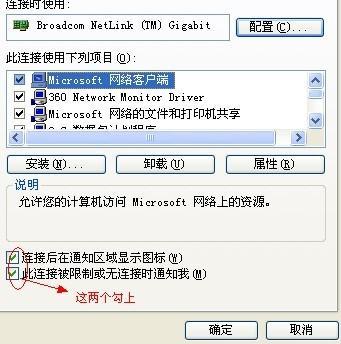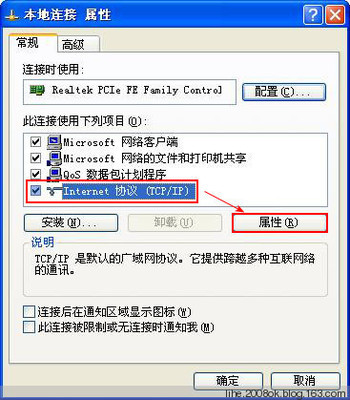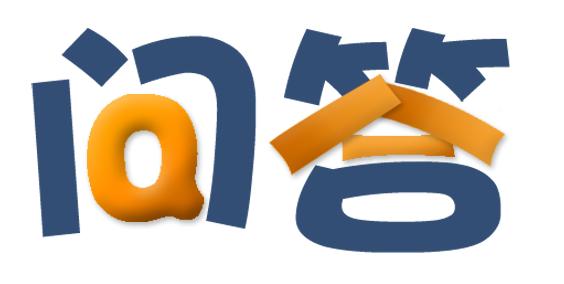桌面右下角网络连接图标,可用于时时观察网络的连通情况。但是有时我们会发现,右下角网络连接图标居然不见了,对此该如何解决呢?今天小编就与大家分享一下具体的解决方法。
右下角网络连接图标不见了 1、
打开“控制面板”,双击“网络连接”图标。
右下角网络连接图标不见了 2、
在打开的网络连接窗口中,右击要显示的“本地连接”图标,从弹出的菜单中选择“属性”项。
右下角网络连接图标不见了 3、
在随后打开的窗口中同时勾选两个选项“在通知区域显示连接图标”和“当网络受限制或无网络时通知我”。最后点击“确定”按钮。
右下角网络连接图标不见了_网络图标不见了
右下角网络连接图标不见了 4、
右击“任务栏”,打开“属性”对话框。
右下角网络连接图标不见了 5、
在打开的窗口中点击“自定义”按钮。
右下角网络连接图标不见了 6、
将“本地连接”右侧的行为设置为“总是显示”,最后点击“确定”按钮完成设置。
右下角网络连接图标不见了_网络图标不见了
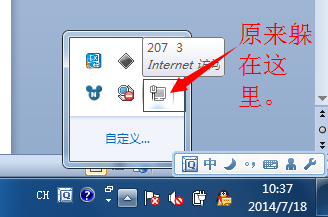
 爱华网
爱华网